使用系统偏好设置在Macintosh OS X中查找MAC地址
步骤1)进入系统偏好设置。
点击网络
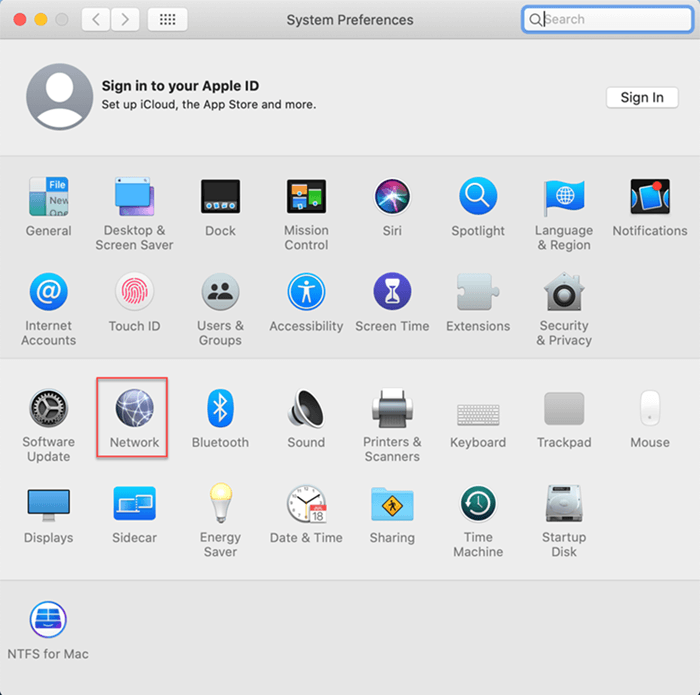
步骤2)在[网路]选单中
单击高级按钮。
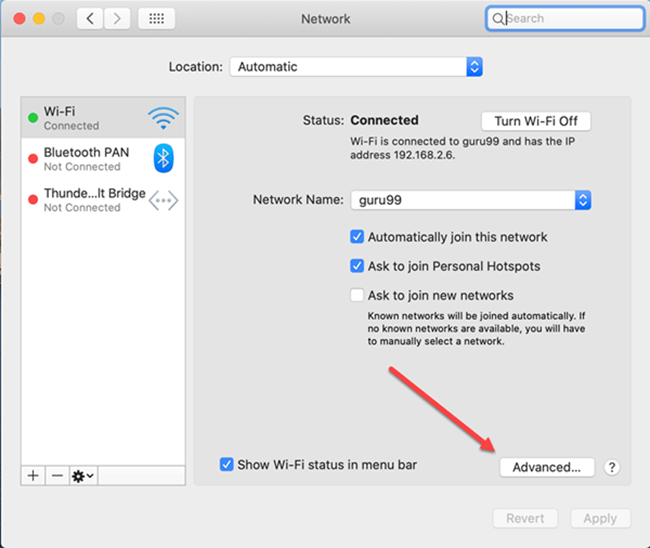
步骤3)转到“硬件”选项卡。
您可以看到MacOS的MAC地址。
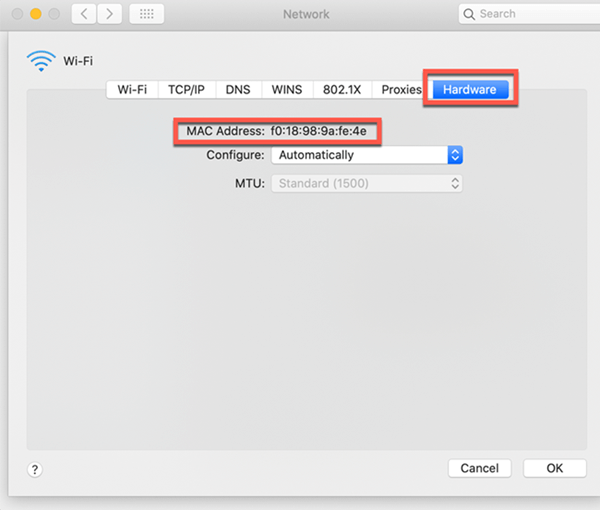
使用终端在Macintosh OS X中查找MAC地址
以下是在Macintosh OS X中查找MAC地址的方法:
步骤1)从启动板打开终端应用程序
输入ifconfig并获取您的Mac地址。

使用工具栏查找Mac地址
以下是在Macintosh OS X中查找MAC地址的方法:
步骤1)按Option(Alt)键,然后单击工具栏中的Wi-Fi图标。
您将看到Wi-Fi地址。
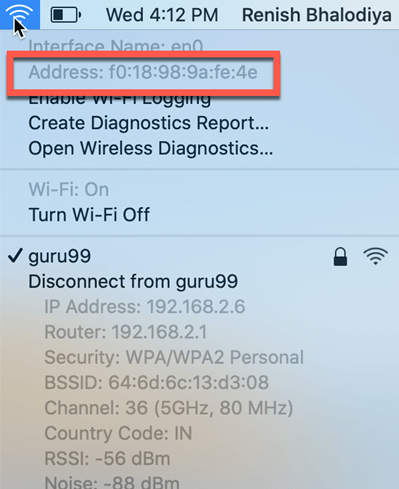
如何更改MAC地址?
这是在MacOS中更改MAC地址的方法:
为了改变MAC地址
步骤1)单击“选项”键,然后单击Wi-Fi符号。
您可以检查接口名称。在下图中,您可以看到它是“ en0”。
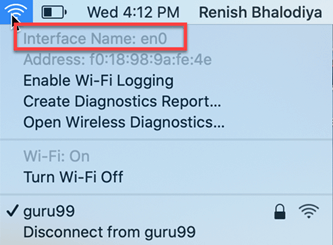
步骤2)前往终端,并输入以下指令:
openssl rand -hex 6 | sed的s / \(.. \)/ \ 1:/ g; s /.$//'它将显示一个新的十六进制数字,可用作MAC地址。
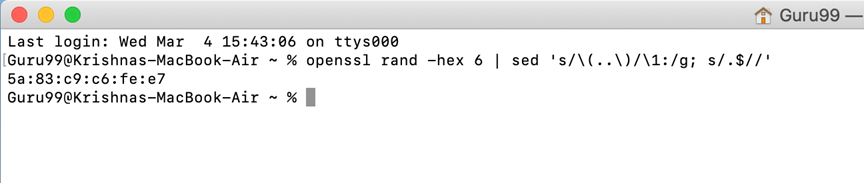
步骤3)断开当前的Wi-Fi网络连接。
通过单击“选项”,按下菜单栏中的Wi-Fi图标,然后单击“断开连接”。
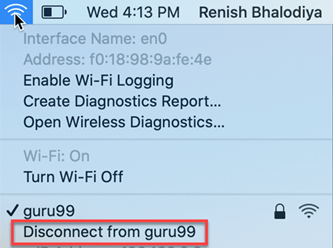
步骤4)前往终端。
输入
sudo ifconfig en0 ether <MAC address>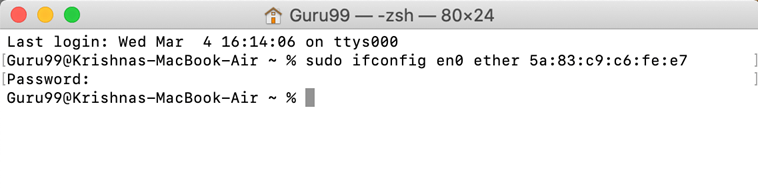
步骤5)您现在已更改了MAC地址。
连接到您的WiFi网络,并再次验证您的MAC地址。
